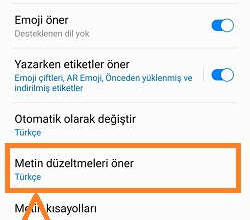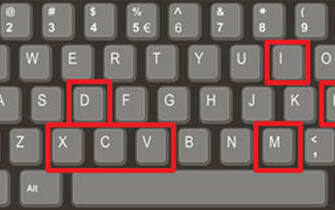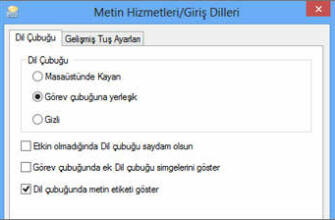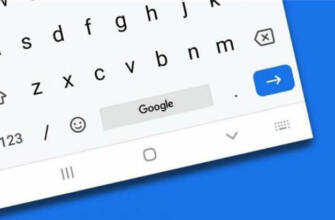Samsung Telefonlarda Klavye Dil Ayarları (Resimli)

Bu yazımızda Android işletim sistemine sahip Samsung kullanıcıları için klavye dil ayarlarının nasıl yapılacağını ve otomatik değiştir/tamamla özelliğinin nasıl aktif hale getirileceğini anlatacağız.
'Boşluk çubuğuna veya bir noktalama işaretine dokunduğunuzda, yazdığınız kelimeyi en olası kelime ile tamamla veya değiştir' özelliğini kullanabilmek ve daha çok yazmak istediğimiz kelimeyi otomatik olarak algılayıp tamamlayabilmek için telefonda yapmamız gereken birkaç ayar var. Bu ayarların nerede ve nasıl yapıldığını görsel ve yazılı olarak sizlerle paylaşacağız. İşlem için aşağıdaki adımları takip etmeniz yeterli olacaktır.
– Öncelikle telefonumuzun uygulamalar penceresinde yer alan 'Ayarlar' menüsüne giriş yapıyoruz.
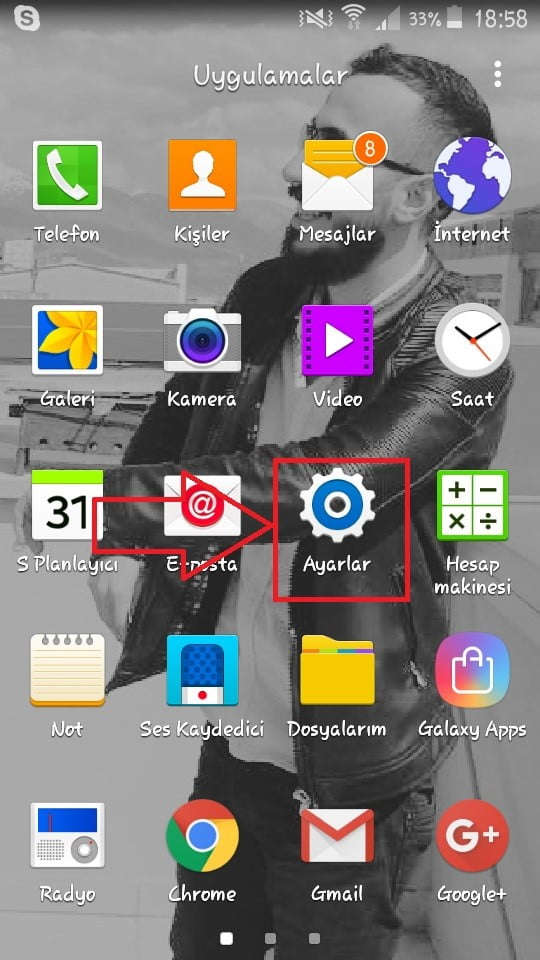
– Açılan sayfada menüler göreceksiniz. Bu menü listesini aşağı çekiyoruz ve menü listesinin en altındaki 'Dil ve giriş' menüsüne tıklıyoruz. 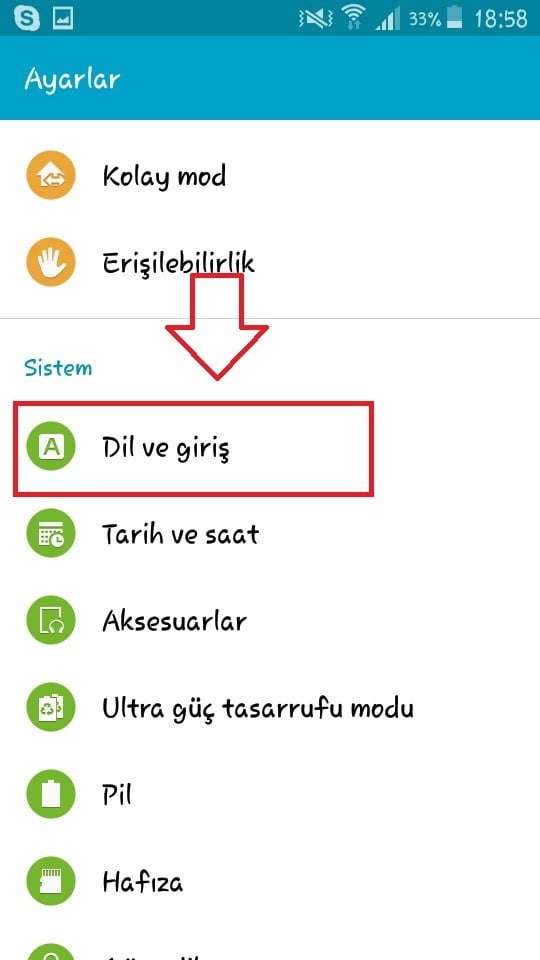
– Gelen sayfadaki menülerden 'Samsung klavye' menüsüne giriyoruz. 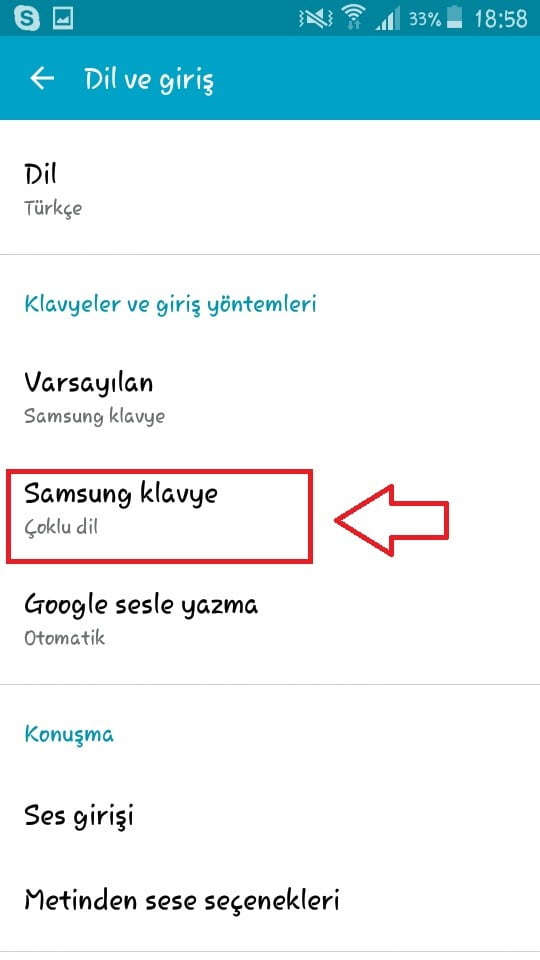
– Son olarak gelen sayfada 'Otomatik Değiştir' özelliğini kapalı konumda göreceksiniz. Bu bölümdeki butonu sağa kaydırarak bu özelliği aktif hale getirebilirsiniz.
– Ve ayrıca alt kısımda 'Boşluk çubuğuna veya bir noktalama işaretine dokunduğunuzda, yazdığınız kelimeyi tamamlayın veya en olası kelime ile değiştirin' yazısının altında bulunan 'Türkçe' seçeneğini işaretledikten sonra 'Samsung Android Cihazlarda Klavye Dil Seçeneğini Değiştirme' işlemlerini tamamlamış olacaksınız.
Samsung Telefonlarda Klavye Dil Ayarları (Resimli Anlatım)

Bu yazımızda Android işletim sistemine sahip Samsung kullanıcıları için klavye dil ayarlarının nasıl yapılacağını ve otomatik değiştirme/tamamlama özelliğinin nasıl aktif hale getirileceğini anlatacağız.
'Boşluk çubuğuna veya bir noktalama işaretine dokunduğunuzda, yazdığınız kelimeyi en olası kelime ile tamamla veya değiştir' özelliğini kullanabilmek ve daha çok yazmak istediğimiz kelimeyi otomatik olarak algılayıp tamamlayabilmek için telefonda yapmamız gereken birkaç ayar var. Bu ayarların nerede ve nasıl yapıldığını görsel ve yazılı olarak sizlerle paylaşacağız. İşlem için aşağıdaki adımları takip etmeniz yeterli olacaktır.
– Öncelikle telefonumuzun uygulamalar penceresinde yer alan 'Ayarlar' menüsüne giriş yapıyoruz.
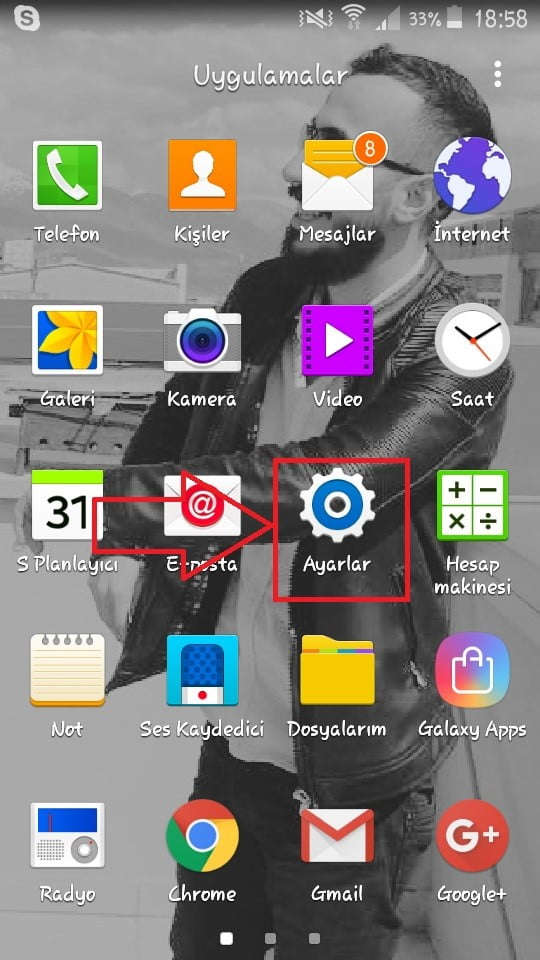
– Açılan sayfada menüler göreceksiniz. Bu menü listesini aşağı doğru çekiyoruz ve menü listesinin en altında yer alan 'Dil ve giriş' menüsüne tıklıyoruz. 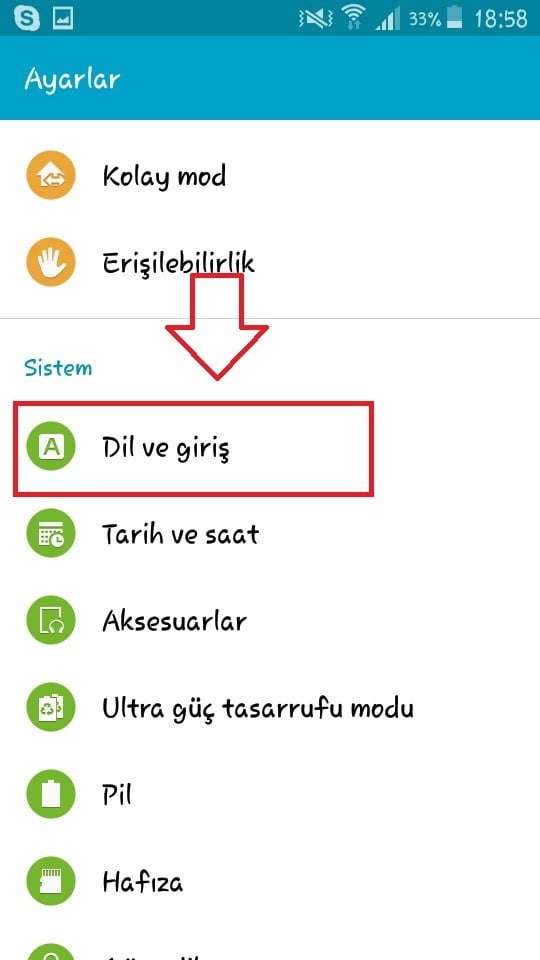
– Gelen sayfadaki menülerden 'Samsung klavye' menüsüne giriyoruz. 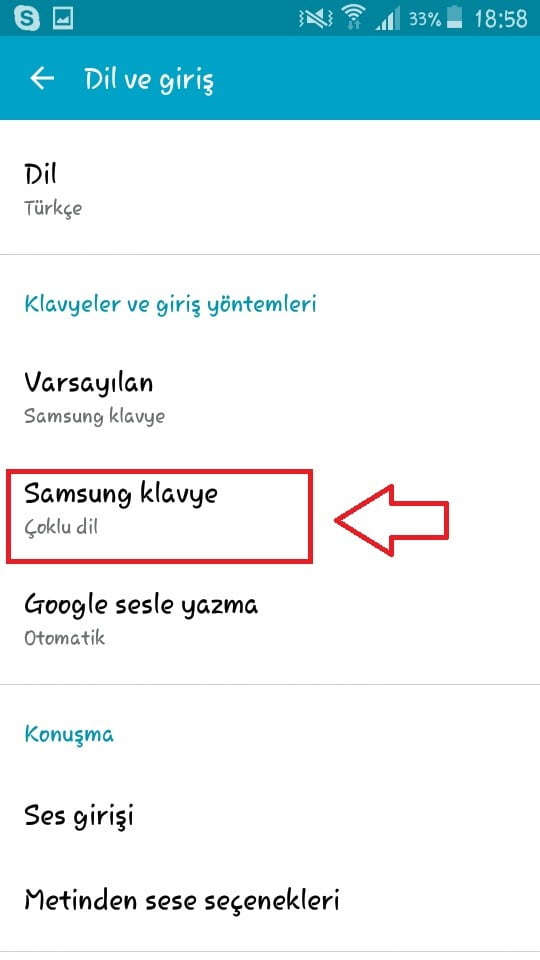
– Son olarak gelen sayfada 'Otomatik Değiştir' özelliğini kapalı konumda göreceksiniz. Bu bölümdeki butonu sağa kaydırarak bu özelliği aktif hale getirebilirsiniz.
– Ayrıca alt kısımda yer alan 'Boşluk çubuğuna veya bir noktalama işaretine dokunduğunuzda yazdığınız kelimeyi en olası kelime ile tamamlayın veya değiştirin' seçeneğinin altında yer alan 'Türkçe' seçeneğini işaretledikten sonra 'Samsung Android Cihazlarda Klavye Dil Seçeneğini Değiştirme' işlemlerini tamamlamış olacaksınız.
Bu yazımızda Android işletim sistemine sahip Samsung kullanıcıları için klavye dil ayarlarının nasıl yapılacağını ve otomatik değişiklik tamamlama özelliğinin nasıl aktif hale getirileceğini anlatacağız. Boşluk çubuğuna veya bir noktalama işaretine dokunduğunuzda, yazdığınız kelimeyi en olası kelime ile değiştirme veya tamamlama özelliğini kullanabilmek ve daha çok yazmak istediğimiz kelimeyi otomatik olarak algılayıp tamamlayabilmek için telefonda yapmamız gereken birkaç ayar var.
Bu yazımızda Android işletim sistemine sahip Samsung kullanıcıları için klavye dil ayarlarının nasıl yapılacağını ve otomatik değiştir/tamamla özelliğinin nasıl aktif hale getirileceğini anlatacağız.
'Boşluk çubuğuna veya bir noktalama işaretine dokunduğunuzda, yazdığınız kelimeyi tamamlayın veya en olası kelime ile değiştirin' özelliğini kullanmak ve daha fazla yazmak istediğimiz kelimeyi otomatik olarak algılayıp tamamlamak için telefonda yapmamız gereken birkaç ayar var. Bu ayarların nerede ve nasıl yapıldığını görsel ve yazılı olarak sizlerle paylaşacağız. İşlem için aşağıdaki adımları takip etmeniz yeterli olacaktır.
– Öncelikle telefonumuzun uygulamalar penceresinde yer alan 'Ayarlar' menüsüne giriş yapıyoruz.